パスワードを変更する
|
●
|
講座・イベント申込トップページの[パスワードの変更]ボタンで、パスワードの変更を行えます。 (利用者IDは変更できません。) |
| ※パスワード以外の項目(利用者名、住所等)の変更については、各施設にお問い合わせください。 | |
|
1.講座・イベント申込トップページで「パスワードの変更」を選択してください。
|
||
|---|---|---|
|
|
||
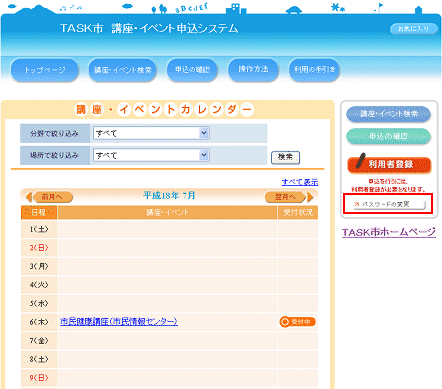 |
パスワードを変更するため、講座・イベント申込トップページで[パスワードの変更]ボタンをクリックしてください。 |
|
|
|
||
|
|
||
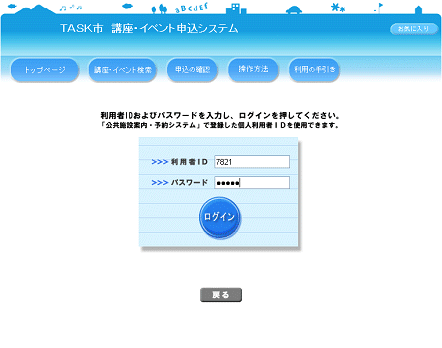 |
パスワードの変更画面は、ログインした後に表示されます。(すでにログインしている場合は、この画面は表示されません。) |
|
|
|
||
|
|
||
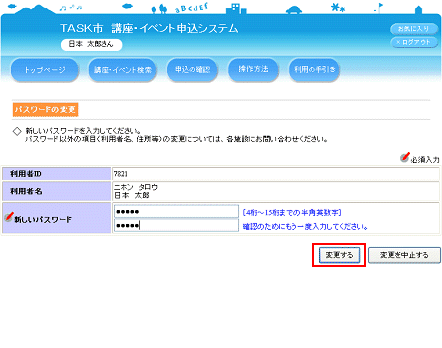 |
新しいパスワード(半角英数字)を入力してください。 入力したパスワードに変更する場合は、[変更する]ボタンをクリックしてください。 ※パスワード以外の項目(利用者名、住所等)の変更については、各施設にお問い合わせください。 |
|
|
|
||
|
|
||
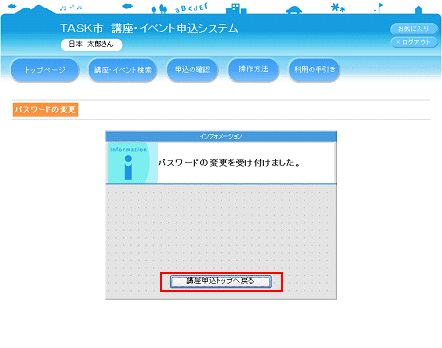 |
新しいパスワードを入力した後、[変更する]ボタンを押して利用者情報が送信されると、「パスワードの変更を受け付けました。」とメッセージが表示されます。 以上でパスワードの変更は完了です。[施設予約トップへ戻る]ボタンをクリックしてください。 |
|
|
|
||